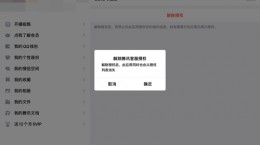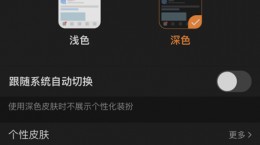3dmax怎么导入su?3dmax是一款十分强大的3D建模软件,强大的建模功能经常被用于各种设计的行业之中。对于还不是很了解如何将3dmax中的文件导入到sketchup中的小伙伴们,下面就为大家带来详细的导入教程。

3dmax模型导入su教程
首先我们在3Dmax中打开我们需要进行导入的模型;

接着选中你所建立的模型,在菜单栏中选择“组”并且在下拉的菜单中选择“炸开”的选项。

然后点击右边工具栏中的“层次”,在子选项中选择“轴”这选项并且重置轴。

做好上面的操作之后,在菜单栏里面点击“导出”的按钮。
在弹出的窗口中选择“.3ds”的保存形式进行保存。(注意的是文件不能够放进中文的路径下)

导出完成之后,打开“Sketchup”并且加个刚才的3DS文件给导入进来。

导入完成之后右键点击模型,在右键的菜单中点击“柔化/平滑边线”

在柔化的选项中将“软化共面”勾选上之后根据自己需求进行调整就能得到和3dmax中一模一样的模型了。